Todos admitamos que atopamos moitos ficheiros comprimidos a diario. Estes ficheiros comprimidos proveñen de varias fontes, como correo electrónico, anexos de redes sociais, sitios de descarga, etc.
Aínda que a última versión de Windows pode extraer facilmente formatos de ficheiro comprimidos como ZIP, ás veces pode ocorrer que queira máis control sobre a ferramenta de compresión de ficheiros ou mellor compresión dos seus ficheiros.
Neste caso, a mellor opción é confiar en aplicacións de terceiros dedicadas a comprimir ficheiros en Windows, como WinRAR. Este programa ofrece a posibilidade de comprimir e descomprimir ficheiros con facilidade, e aínda que require un custo para aproveitalo ao máximo, tamén hai opcións gratuítas dispoñibles para aqueles que buscan alternativas.
Lista das mellores alternativas gratuítas a WinRAR para Windows
Entón, agora repasaremos algunhas das mellores alternativas a WinRAR para comprimir e descomprimir ficheiros. A maioría destas alternativas son gratuítas e non requiren a creación dunha conta, así que imos botarlle unha ollada.
1. cremallera
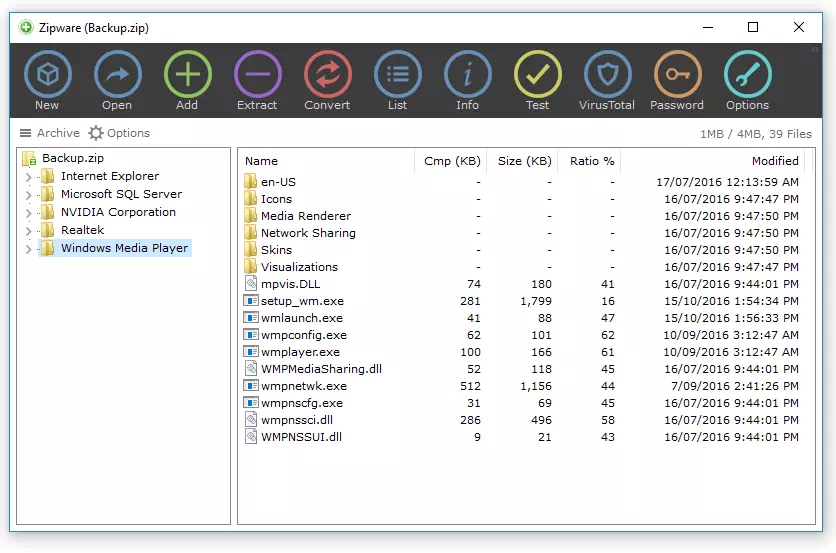
Se estás a buscar unha alternativa sinxela e gratuíta a WinRAR en Windows, Zipware é a opción perfecta. Zipware é un programa gratuíto de compresión de ficheiros que se executa en Windows e admite a maioría dos principais formatos de arquivo.
Con Zipware, pode extraer facilmente ZIP, ZIPX, 7Z, RAR, RAR5, ISO e outros tipos de ficheiros. Non só iso, incluso podes crear ficheiros ZIP. Zipware tamén ofrece aos usuarios a posibilidade de crear arquivos protexidos con contrasinal.
Ao comparar Zipware con WinRAR, descubrimos que Zipware pode ser menos popular, pero supera moito a WinRAR e outros programas de arquivo en termos de potencia e capacidades. Aínda que esta ferramenta admite oficialmente incluso Windows 10, tamén funciona de forma eficiente na última versión de Windows, que é Windows 11.
2. WinZip
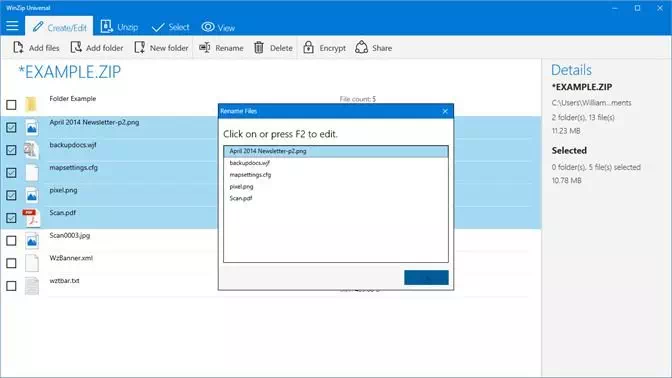
aínda que WinZip Non é tan popular como WinRAR, pero considérase unha ferramenta de compresión e arquivo de ficheiros en miniatura, e tamén é a ferramenta de compresión de ficheiros máis antiga dispoñible na web.
Con WinZip, pode descomprimir a maioría dos formatos de ficheiro principais, incluíndo ZIP, RAR, 7Z, TAR, GZIP, VHD, XZ e moito máis. Esta alternativa a WinRAR tamén ofrece algunhas funcións para a xestión de ficheiros.
3. 7-Zip
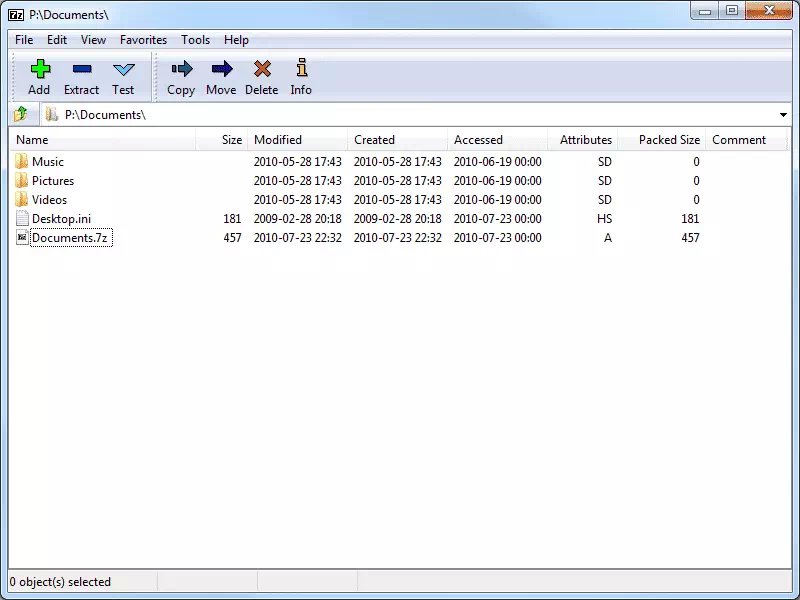
En comparación con WinRAR que require que os usuarios adquiran unha licenza, 7-Zip É un software de código aberto e totalmente gratuíto. O que fai que 7-Zip se destaque é a súa capacidade para comprimir ficheiros un 10% mellor que calquera outra ferramenta.
7-Zip permítelle comprimir e descomprimir rapidamente formatos de ficheiros comprimidos como 7z, ZIP, GZIP, RAR e TAR. Está dispoñible para Windows 7, Windows 8, Windows 10 e Windows 11.
En comparación con WinRAR, 7-Zip é máis lixeiro e necesita menos espazo para instalar en máquinas Windows. En xeral, 7-Zip é un dos mellores arquivos lixeiros e potentes que podes usar en Windows.
4. Extraer agora
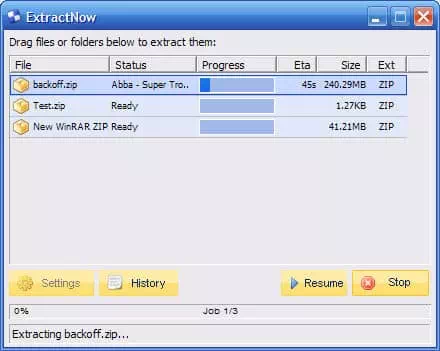
Se estás a buscar unha ferramenta de compresión de ficheiros fácil de usar en Windows, ExtractNow pode ser a opción perfecta para ti.
ExtractNow presenta unha interface de usuario elegante que fai que a ferramenta sexa moi fácil de usar. Non obstante, só se pode usar para descomprimir ficheiros.
O que distingue a ExtractNow é a súa capacidade de extraer varios ficheiros á vez. É compatible con todas as versións de Windows, incluída a última versión: Windows 11.
5. PeaZip
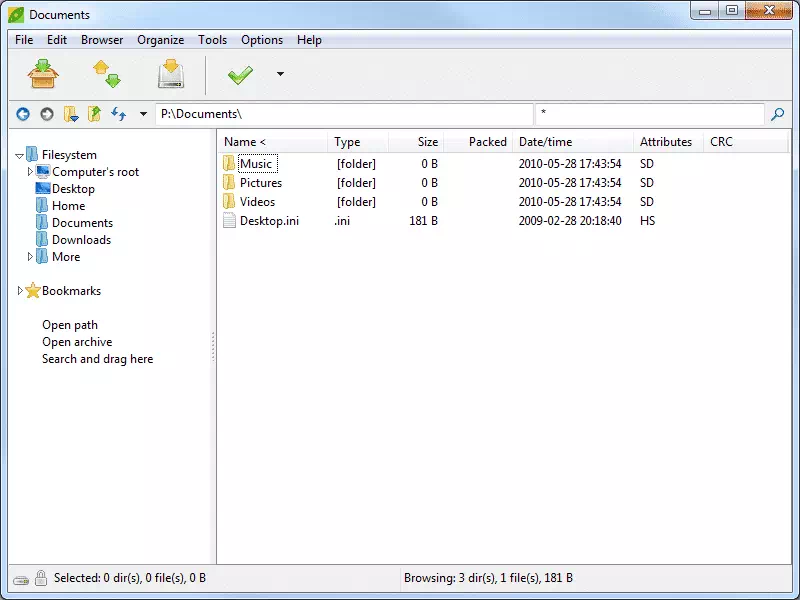
PeaZip é unha das mellores alternativas a WinRAR da lista, que vén de balde. O xenial de PeaZip é a súa capacidade para comprimir e descomprimir ficheiros, así como a capacidade de crear ficheiros ZIP cifrados para os usuarios.
A interface de PeaZip tamén é xenial e admite case todos os principais formatos de compresión de ficheiros.
Aínda que PeaZip é menos popular que WinRAR, aínda ten unha velocidade de procesamento maior que calquera outro programa de arquivo de ficheiros. Ademais, PeaZip ofrece todas as funcións que buscas nunha ferramenta de arquivo.
6. B1 Arquivo gratuíto
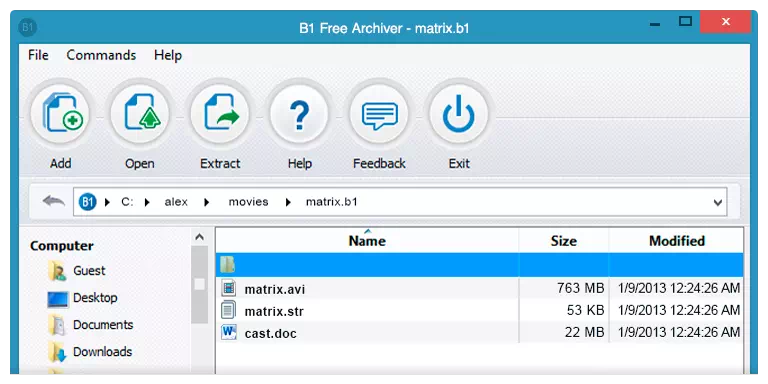
B1 Free Archiver parece ser a mellor e máis avanzada ferramenta de compresión de ficheiros en Windows 10. B1 Free Archiver admite unha gama máis ampla de formatos de ficheiro que outras ferramentas de compresión de ficheiros.
B1 Archiver admite formatos importantes como b1, zip, rar, arj, xpi, jar, txz, así como moitos outros. Non obstante, durante o proceso de instalación, B1 Archiver tenta instalar adware. Polo tanto, debes ter coidado durante o proceso de instalación.
7. BandiZip
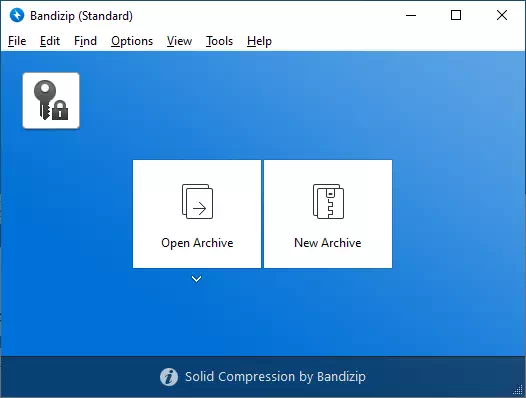
Se estás a buscar unha poderosa ferramenta de compresión de ficheiros cunha velocidade de procesamento excepcional e funcións convenientes, non busques máis; BandiZip é a opción ideal. Esta ferramenta é gratuíta para descargar e usar, e ofrece unha ampla gama de funcións avanzadas.
O que distingue a BandiZip doutras ferramentas é o seu soporte para a compresión multinúcleo. Con este soporte, BandiZip aproveita ao máximo os núcleos da CPU para proporcionar unha velocidade de compresión máis rápida.
8. AutoZIP II
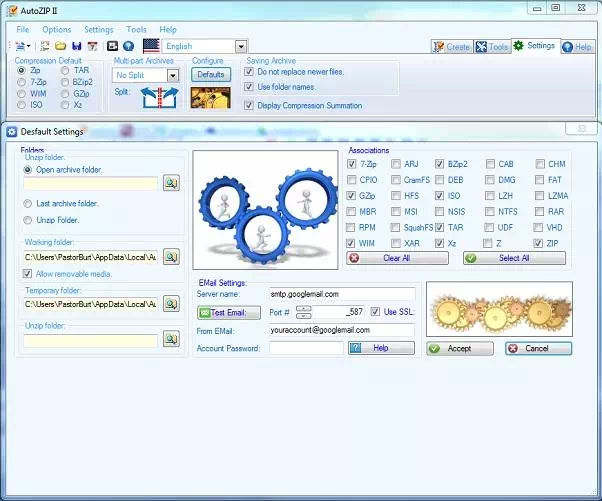
Se estás a buscar unha ferramenta de compresión de ficheiros moi fácil de usar, AutoZIP II pode ser a mellor opción para escoller.
O gran de AutoZIP II é que admite case todos os principais formatos de compresión de ficheiros. Tamén pode protexer con contrasinal os ficheiros ZIP.
9. PowerArchiver
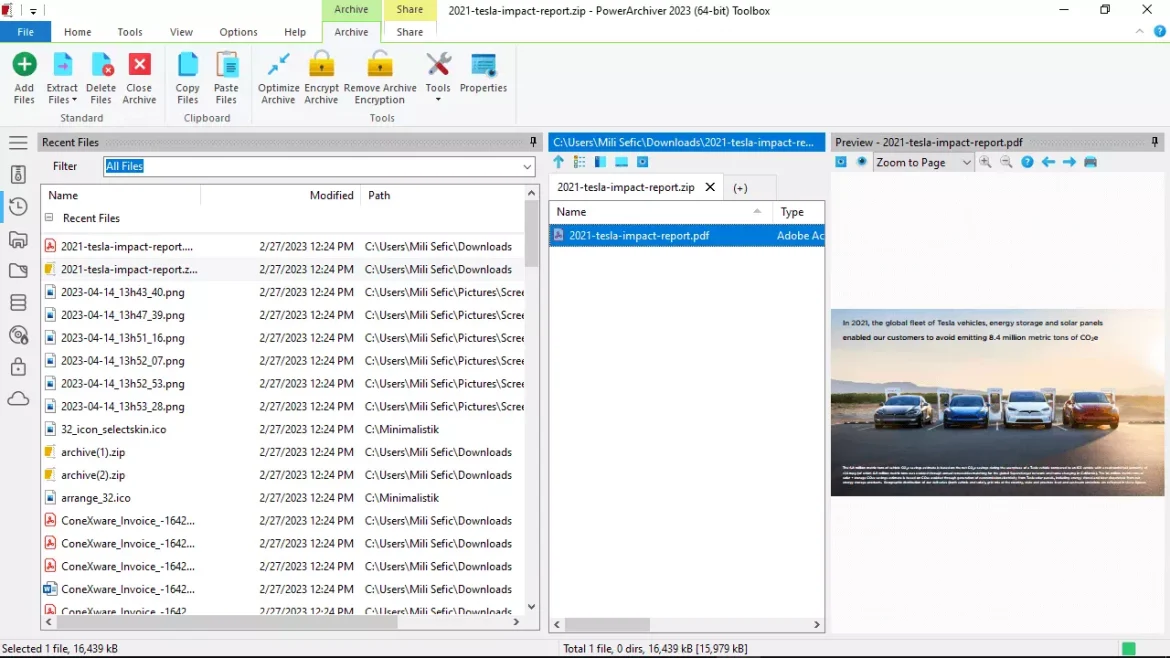
PowerArchiver é unha ferramenta utilizada principalmente por profesionais. É unha ferramenta avanzada que mostra o progreso na barra de tarefas.
PowerArchiver admite case todos os formatos de compresión de ficheiros e, ademais, tamén pode protexer os seus ficheiros comprimidos con contrasinais.
10. jZip
jZip é a última ferramenta de compresión de ficheiros desta lista e considérase unha das mellores ferramentas de compresión de ficheiros dispoñibles e distínguese pola súa atractiva interface. Non obstante, hai que ter en conta que jZip engade unha barra de ferramentas Ask durante o proceso de instalación, que é unha especie de anuncio. Polo tanto, é mellor non seleccionar a opción "Engadir a barra de ferramentas Preguntar" durante a instalación.
Entre as vantaxes de jZip, ten mellores ratios de compresión de ficheiros que os seus competidores. Non só admite formatos de ficheiro como RAR, ZIP e 7-Zip, senón que tamén se estende a formatos como TAR e GZip.
Estas foron algunhas das mellores ferramentas de compresión dispoñibles no teu ordenador. Se coñeces outras ferramentas que vale a pena mencionar, non dubides en compartilas connosco nos comentarios.
Conclusión
As ferramentas de compresión de ficheiros son unha poderosa alternativa a WinRAR en Windows. Se precisa comprimir ou descomprimir os seus ficheiros, estas ferramentas proporcionan a eficiencia e flexibilidade que precisa na súa vida diaria. Tanto se buscas facilidade de uso como un rendemento avanzado, estas alternativas a WinRAR satisfacen as diferentes necesidades dos usuarios.
Con moitas alternativas de WinRAR para comprimir e descomprimir ficheiros en Windows, podes escoller entre unha variedade de ferramentas e programas gratuítos e de pago segundo as túas necesidades e preferencias persoais. Se necesitas velocidade rápida, compatibilidade con formatos de ficheiro específicos ou funcións adicionais como a protección por contrasinal, hai unha opción para ti. Escolla a ferramenta que satisfaga as súas necesidades e experimente unha compresión e descompresión eficientes no seu sistema Windows.
Agardamos que este artigo sexa útil para coñecer a lista das mellores alternativas gratuítas a WinRAR para Windows. Comparte a túa opinión e experiencia connosco nos comentarios. Ademais, se o artigo che axudou, asegúrate de compartilo cos teus amigos.









